认识Photoshop-CS6教学设计
PhotoshopCS6教学教案
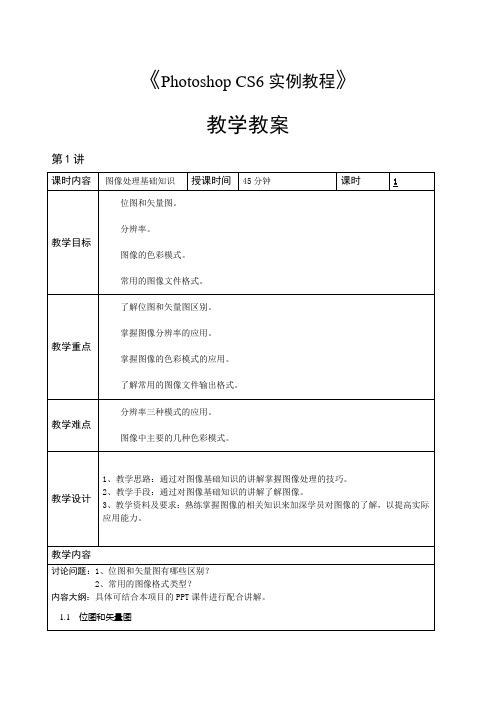
《Photoshop CS6实例教程》教学教案第1讲位图和矢量图。
分辨率。
图像的色彩模式。
常用的图像文件格式。
了解位图和矢量图区别。
掌握图像分辨率的应用。
掌握图像的色彩模式的应用。
了解常用的图像文件输出格式。
分辨率三种模式的应用。
图像中主要的几种色彩模式。
第2讲了解软件的工作界面。
了解图像的显示效果和辅助线的设置方法。
了解图层的基本运用和恢复操作的方法。
了解工作界面的构成。
掌握文件操作的方法和技巧。
掌握基础辅助功能的应用。
了解图像处理的基础知识。
图像文件窗口的创建方法。
图层的使用方法第3讲掌握选框工具、套索工具、魔棒工具的使用方法。
掌握移动选区、羽化选区的使用方法。
掌握取消选区、全选和反选选区的使用方法。
掌握选区工具的使用方法。
掌握选区的操作技巧。
小结1、熟练掌握绘制选区的多种工具的使用方法。
绘制选区的工具有:选框工具组(包括矩形选框工具、椭圆选框工具、单行选框工具、单列选框工具)、套索工具组(包括套索工具、多边形套索工具、磁性套索工具)、魔棒工具。
2、熟练掌握选区的移动、羽化等各项操作。
作业3.3 课堂练习——制作保龄球使用移动工具和图层的混合模式选项添加花纹效果,使用钢笔工具绘制球瓶,使用椭圆选框工具和羽化命令绘制球体、阴影和高光,使用文本工具和图层的混合模式选项制作文字。
3.4 课后习题——温馨时刻使用移动工具置入需要的素材图片,使用椭圆工具绘制装饰圆形,使用图层蒙版按钮、画笔工具制作图片渐隐效果,使用创建剪贴蒙版命令为图层创建剪贴蒙版效果。
第4讲掌握画笔工具、铅笔工具的使用方法。
掌握历史记录画笔工具、历史记录艺术画笔工具的使用方法。
掌握油漆桶、吸管工具、渐变工具的使用技巧。
掌握填充命令、定义图案、描边命令的使用技巧。
掌握绘图工具的使用和技巧。
运用填充工具与描边命令对图像进行特殊颜色填充。
4.3.4 渐变工具4.4 填充命令与描边命令4.4.1 课堂案例——制作新婚卡片4.4.2 填充命令4.4.3 定义图案4.4.4 描边命令4.5 课堂练习——制作水果油画4.6 课后习题——制作电视机小结1、熟练掌握画笔工具和铅笔工具的使用方法,并了解画笔的选择与载入设置;2、掌握历史记录画笔工具组中各种工具的使用方法及使用范围;3、掌握渐变工具和油漆桶工具的使用,并能够掌握它们的区别;4、熟练掌握填充命令和描边命令的使用。
项目1 认识Photoshop CS6
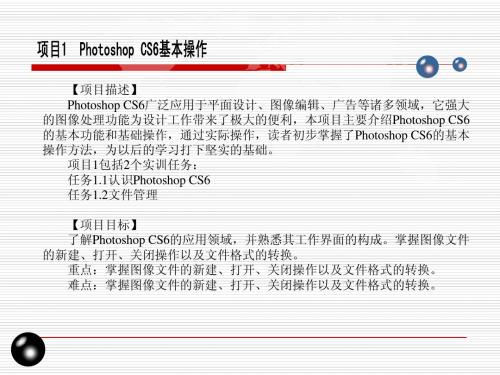
——任务1.2 文件管理 〖任务实施〗 2.打开文件 要打开现有的图像文件进行处理,可选择“文件” →“打开”菜单, 或按<Ctrl+O>组合键,打开如图1-5所示的“打开”对话框。在该对话框的 “查找范围”下拉列表中选择文件所在的磁盘,在文件列表找到要打开的文 件并单击,然后单击“打开”按钮即可。
——任务1.2 文件管理
〖任务实施〗 4.转换图像文件格式 当打开了一个图像文件,使用Photoshop Cs6的“存储为”功能,并且 在存储前选择要存储的文件格式,就可以完成图像文件格式的转换。 (1).打开一个JPEG格式的图像文件,如图1-6所示。 (2).执行“文件” →“存储为”命令(或者按< Ctrl +Shift+S>组合 键),弹出“存储为”对话框,如图1-7所示。 (3).在“保存在”后面的列表中选择要保存新图像文件的位置。 (4).在“文件名”后面的文本框中输入新文件的名字。 (5).“格式”列的文本框中此时显示的是当前图像文件的格式 (JPEG),单击右侧的黑色三角按钮,出现Photoshop Cs6可以支持转换 的所有图像文件格式列表。移动鼠标指针选择要转向的图像格式(这里选 择BMP),如图1-8所示。 (6).单击“保存”按钮。完成了图像由JPEG格式到BMP格式的转 换。
——任务1.1 认识Photoshop CS6 〖任务要求〗 要使用Photoshop CS6,首先要熟悉工作界面和操作环境。 〖任务实施〗 Photoshop CS6工作界面 主要包括菜单栏、工具箱、工具属性栏、状态栏、图像窗口和调板等组 成。启动Photoshop CS6并且打开一幅图像后,界面如图所示。
——任务1.2 文件管理 〖任务实施〗 1.新建文件 要创建图像文件,可选择“文件” →“新建”菜单,或按<Ctrl+N>组 合键,此时系统会打开图1-4所示的“新建”对话框。用户可在该对话框中 设置新图像文件的名称、尺寸、分辨率、模式和背景颜色,设置完成后,单 击“确定”按钮,即可创建所需的图像文件上。
图形图像处理Photoshop-CS6-教学计划

图形图像处理:Photoshop CS6教学计划课程性质与任务《图形图像处理》是计算机应用专业和动漫专业的一门专业课,本课程是学习平面设计软件,进行设计制作的基础课程。
通过该课程的学习,使学生熟练掌握这一设计软件为专业设计学习奠定基础。
《图形图像处理》课程的教学任务是通过学习和实践,使学生掌握Photoshop软件的功能,熟悉他们的界面,掌握菜单、控制面板的使用方法能够利用Photoshop对位图进行输入、编辑、输出、创作。
并能应用这一软件独立完成一定的、完整的平面图形图像设计。
课程教学目标(一)基本知识教学目标1、了解位图的基本知识,掌握相关概念。
2、能够熟练地了解Photoshop的各个组成部分。
3、掌握Photoshop软件的功能,熟悉他们的界面,掌握菜单、控制面板的使用方法。
4、能够运用Photoshop进行图片处理与制作。
(二)专业能力教学目标1、能够熟练掌握Photoshop软件的使用。
2、熟练地运用Photoshop制作效果图,并能在实际工作中得到应用。
3、能够利用Photoshop对位图进行输入、编辑、输出。
4、能够利用Photoshop进行平面设计与创作。
5、培养学生搜集资料、阅读资料和利用资料的能力;6、培养学生的自学能力。
(三)学生专业素质目标1、培养学生的创新和团队协作精神;2、培养学生的工作、学习的主动性。
(四)技能鉴定培养目标1、理解并掌握计算机图像处理的基本方法及图像的基本概念;2、能够熟练使用图像处理软件Photoshop创建和存储文件;3、熟练使用Photoshop工具箱中的工具进行简单的图像绘制和图像的效果修饰;4、理解Photoshop中选择区域、通道、路径、图层等相关概念并能正确使用;5、掌握图像合成的基本方法与技巧;6、理解计算机中颜色的表示方法和图像的颜色模式;7、能够使用Photoshop对图像进行颜色和层次的调整;8、了解滤镜的基本作用,并能完成一些特殊效果的制作;教材分析《数字媒体技术应用专业系列教材·图形图像处理:Photoshop CS6平面设计案例教程(第3版)》段欣 (主编) 高等教育出版社; 第3版 (2014年9月1日)。
Photoshop-CS6-电子教案

01
02
03
04
图像调整
利用滤镜可以快速调整图像的 亮度、对比度、色彩等参数,
改善图像质量。
特殊效果制作
通过组合使用不同的滤镜,可 以制作出各种特殊效果,如光
影效果、水墨画效果等。
创意图像设计
滤镜可以为设计师提供丰富的 视觉元素和灵感,帮助设计师 制作出独具创意的图像作品。
图像修复与合成
在某些情况下,可以使用滤镜 对图像进行修复或合成处理, 如去除瑕疵、拼接图像等。
用于绘制硬边缘的线条, 类似于传统的铅笔效果。
橡皮擦工具组介绍
橡皮擦工具
用于擦除图像中的像素, 可以擦除至透明或背景色 。
背景橡皮擦工具
用于擦除图像中的背景色 ,将其变为透明。
魔术橡皮擦工具
根据容差值擦除相似颜色 的区域。
修饰工具组介绍
减淡工具
用于使图像中的颜色变浅,增加 亮度。
加深工具
用于使图像中的颜色变深,减少亮 度。
选区工具
提供多种选区工具, 如矩形选框工具、椭 圆选框工具、魔棒工 具等,方便用户选择 特定区域进行编辑。
02
图像编辑与调整
图像大小与画布调整
01 图像大小调整
通过“图像大小”命令,可以调整图像的像素尺 寸、打印尺寸和分辨率,以满足不同输出需求。
02 画布调整
使用“画布大小”命令,可以扩展或缩小画布尺 寸,以及添加、删除或更改画布的颜色。
THANKS
感谢观看
海绵工具
用于调整图像的饱和度,增加或减 少颜色的鲜艳度。
05
文字处理与排版设计
文字工具组介绍
横排/直排文字工具
用于创建水平或垂直排列的点文字或段落文字。
完整版photoshopcs6教案
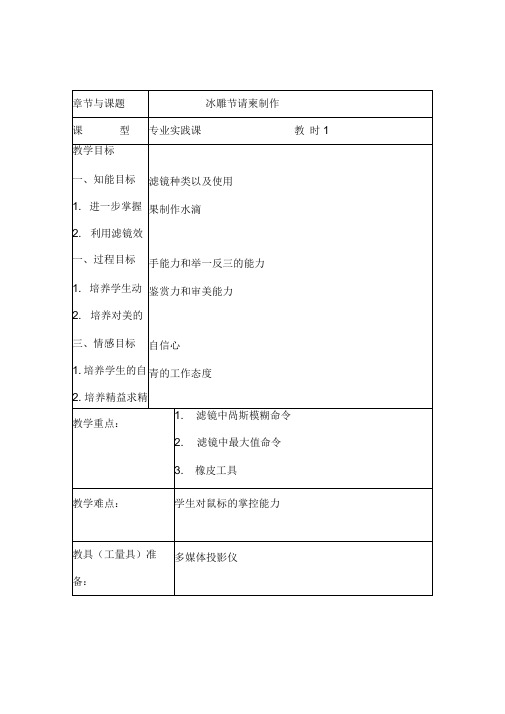
冰雕节请柬制作
课型
专业实践课教 时1
教学目标
一、知能目标
1.进一步掌握
2.利用滤镜效
一、过、情感目标
1.培养学生的自
2.培养精益求精
滤镜种类以及使用
果制作水滴
手能力和举一反三的能力
鉴赏力和审美能力
自信心
青的工作态度
教学重点:
1.滤镜中咼斯模糊命令
2.滤镜中最大值命令
3.橡皮工具
教学难点:
学生对鼠标的掌控能力
教具(工量具)准
备:
多媒体投影仪
步骤
用时
教师活动
学生活动
备注
1、引
入
2
欣赏冰雕
哈尔兵每年冬天都会有冰雕 节,今年也不例外,为了让 更多的冰雕爱好者参与此活 动,要求设计者为他们设计 制作一张有关于冰雕节的请 柬。
欣赏图片
3
•任务背景:
为成功举办冰雕节设计制作 请柬,邀请各地冰雕爱好者 参与此次盛会。
•任务要求:成品尺寸215
mmX150mm
后加工要求:对“请柬”二 字进行局部起凸
•任务分析:使用磁性套索 工具扣选上方手的轮廓,使 用滤镜中的[水彩]命令、[铬 黄]命令进行对手部进行 系列的处理,调节图层的混
听讲
听讲
中职 做中学 学中做-Photoshop CS6模块01教案(第1课时)教学 高教版

Photoshop CS6工作界面的基本 功能。
栏介绍
3、Photoshop CS6的工具 箱介绍
4、Photoshop CS6的工作 窗口介绍
5、Photoshop CS6的面板 组介绍
6、Photoshop CS6的状态 栏介绍
初次体验,自 主探究,教师 引导
6分钟
组织学生尝试着进行操 作。
教学 难点
调整及复位工作界面、熟悉Photoshop CS6的基本操作、了解图像处理的基本知识
教学 方法
根据本模块学习目标及学生特点,采用情境教学、项目任务、问题教学等教法, 结合动手实践、自主探究、小组合作、总结归纳等多种学法开展教学。
教学 设计 思路
为突显“做中学,做中教”以及职教特色的新教学理念,同时也为了真正做到 学以致用,因此,在教学中采用实际场景模拟的方式来组织教学,让学生提前感受 到实际工作学习中Photoshop基本操作的作用,配合上项目任务,使整个教学过程围 绕要完成的任务环环相扣,由浅入深。
对于Photoshop CS6的工 作界面熟悉吗?
学生思考、回答。
让学生了解
Photoshop CS6工作界面。
项目 任务1-1工作界面 介绍
分析任务10分钟
大家之前有用过Photoshop这个软件的 吗?知道这个软件有什 么功能,都可以用来做什 么吗?现在大家看这就 是Photoshop的工作界 面,想一想它都有什么功 能?
任务 分析
本模块内容以教师讲授为主线,让学生能够初步认识Photoshop CS6。在课时安 排上,本模块内容分4课时进行教学。
学生 情况 分析
1.职高的学生求知欲强,思维活跃,视野开阔,富有个性,他们的感知能力和思考 能力明显提高,在教学中为学生留出自由发挥的空间,能有效的提高学生的学习 兴趣;
PhotoshopCS6教学教案精选全文

精选全文完整版(可编辑修改)《Photoshop CS6实例教程》教学教案第1讲位图和矢量图。
分辨率。
图像的色彩模式。
常用的图像文件格式。
了解位图和矢量图区别。
掌握图像分辨率的应用。
掌握图像的色彩模式的应用。
了解常用的图像文件输出格式。
分辨率三种模式的应用。
图像中主要的几种色彩模式。
第2讲了解软件的工作界面。
了解图像的显示效果和辅助线的设置方法。
了解图层的基本运用和恢复操作的方法。
了解工作界面的构成。
掌握文件操作的方法和技巧。
掌握基础辅助功能的应用。
了解图像处理的基础知识。
图像文件窗口的创建方法。
图层的使用方法第3讲掌握选框工具、套索工具、魔棒工具的使用方法。
掌握移动选区、羽化选区的使用方法。
掌握取消选区、全选和反选选区的使用方法。
掌握选区工具的使用方法。
掌握选区的操作技巧。
小结1、熟练掌握绘制选区的多种工具的使用方法。
绘制选区的工具有:选框工具组(包括矩形选框工具、椭圆选框工具、单行选框工具、单列选框工具)、套索工具组(包括套索工具、多边形套索工具、磁性套索工具)、魔棒工具。
2、熟练掌握选区的移动、羽化等各项操作。
作业3.3 课堂练习——制作保龄球使用移动工具和图层的混合模式选项添加花纹效果,使用钢笔工具绘制球瓶,使用椭圆选框工具和羽化命令绘制球体、阴影和高光,使用文本工具和图层的混合模式选项制作文字。
3.4 课后习题——温馨时刻使用移动工具置入需要的素材图片,使用椭圆工具绘制装饰圆形,使用图层蒙版按钮、画笔工具制作图片渐隐效果,使用创建剪贴蒙版命令为图层创建剪贴蒙版效果。
第4讲掌握画笔工具、铅笔工具的使用方法。
掌握历史记录画笔工具、历史记录艺术画笔工具的使用方法。
掌握油漆桶、吸管工具、渐变工具的使用技巧。
掌握填充命令、定义图案、描边命令的使用技巧。
掌握绘图工具的使用和技巧。
运用填充工具与描边命令对图像进行特殊颜色填充。
4.4.2 填充命令4.4.3 定义图案4.4.4 描边命令4.5 课堂练习——制作水果油画4.6 课后习题——制作电视机小结1、熟练掌握画笔工具和铅笔工具的使用方法,并了解画笔的选择与载入设置;2、掌握历史记录画笔工具组中各种工具的使用方法及使用范围;3、掌握渐变工具和油漆桶工具的使用,并能够掌握它们的区别;4、熟练掌握填充命令和描边命令的使用。
Adobe Photoshop CS6教案

Adobe Photoshop CS6教案教案课程名称:Adobe Photoshop CS6上课地点:未确定班级:未确定课题:PS基础操作教学目标:了解Photoshop的作用,掌握Photoshop的工具及图层使用教学重点:掌握Photoshop的工具及图层使用教学难点:无授课时间(学期):未确定授课人:未确定范围及性质:第一章 PS基础操作,专业课课时:未确定教学方法:讲授、举例说明、小组探究法教学过程:一、Photoshop简介Adobe Photoshop是一款功能强大、用途广泛的软件,常用于广告、艺术、平面设计等创作。
它也被广泛用于网页设计和三维效果图的后期处理。
最新版本Adobe Photoshop CS6是Adobe Photoshop中的第13个主要版本。
总之,Photoshop是一个能够制作惊心动魄的作品的软件。
二、Photoshop工具栏的认识通过讲解和举例说明,让学生认识Photoshop工具栏。
三、Photoshop工具介绍1、选框工具:用于选取需要的区域,快捷键是字母“M”。
2、移动工具:用于移动图层或选区里的图像,快捷键是“V”。
3、套索工具:快捷键是字母“L”。
4、魔术棒工具:根据颜色相似原理,选择颜色相近的区域。
5、修复工具:快捷键是字母“J“。
6、仿制图章工具:从图像中取样,然后您可将样本应用到其他图像或同一图像的其他位置。
7、其他工具:包括文字工具、渐变工具、裁剪工具、橡皮擦工具等常用工具。
这里不再作详细介绍,所有工具将在后续的教程中介绍其具体使用方法。
四、Photoshop常用小技巧1、取消选区:【Ctrl+D】2、反选选区:【Shift+F7】3、复位调板:窗口—工作区—复位调板位置。
4、Ctrl+[+、-]=图像的缩放5、空格键:抓手工具6、Alt+Delete=用前景色填充7、Ctrl+Delete=用背景色填充五、分辨率和图像大小1、分辨率2、图像大小3、调整画布4、裁剪图像教后感:未填写教案课程名称:Adobe Photoshop CS6上课地点:未确定班级:未确定课题:选区的含义教学目标:掌握选区的含义及使用方法教学重点:选区的含义及使用方法教学难点:无授课时间(学期):未确定授课人:未确定范围及性质:第二章,专业课课时:未确定教学方法:讲授、举例说明、小组探究法教学过程:一、选区的含义选区是指在Photoshop中选择一部分图像进行处理的操作。
- 1、下载文档前请自行甄别文档内容的完整性,平台不提供额外的编辑、内容补充、找答案等附加服务。
- 2、"仅部分预览"的文档,不可在线预览部分如存在完整性等问题,可反馈申请退款(可完整预览的文档不适用该条件!)。
- 3、如文档侵犯您的权益,请联系客服反馈,我们会尽快为您处理(人工客服工作时间:9:00-18:30)。
《认识Photoshop CS6》教学设计
西吉县实验中学尹金娥
一、任务描述
Photoshop CS6是图像设计与制作的重要工具软件之一,也是开设本课程的软件依托。
了解Photoshop软件的发展过程、基本特点及操作界面是引领读者走向设计之门的重要环节,认识其基本功能和应用领域是学好本课程的基础。
在本任务中,认识Photoshop CS6操作界面,掌握选择工具、排列工具、工作面板排列的基本方法,了解位图、矢量图的基本特性及其区别。
二、任务目标
学生通过完成本项目,达成以下目标:
知识与技能:认识软件的操作界面,了解软件的发展过程,知道位图和矢量图特点及其区别,掌握选择工具、排列工具、选择工作区、面板等操作方法。
方法与过程:能够根据任务的要求,确定完成任务的所需要的技术,并较熟练的完成任务;能对自己和他人的活动过程与结果进行评价与交流,能归纳利用信息技术解决问题的基本思想与方法。
情感、态度、价值观:通过完成本任务,能够感受到信息技术对社会发展、工作效率的影响。
三、任务分析
完成本任务,学生需要具备以下基本知识与技能:
1.了解Photoshop CS6软件发展及用途;
2.认识Photoshop CS6软件的操作界面,了解两种图形类型(矢量图形与位图),掌握软件界面的基本操作方法。
在完成本任务的过程中,彰显教师指导组织者、帮助者和指导者的地位,要充分发挥学生主体性,让学生在任务实施过程中求知识,在问题解决的过程增长能力。
四、活动策略
一般来说,中职学生在具备一定的计算机基础知识后才开设Photoshop CS6平面设计制作课程,基本操作不成问题,但是,对于学生第一次接触Photoshop
CS6软件,若仅凭学生自己去探究研讨,有一定的难度。
因此,我们采取“创设情境→任务分析→找出问题(知识储备)→解决问题→任务实施→活动评价→拓展提高”的流程,达到完成任务的目标。
五、活动过程
六、设计反思
根据教材安排来看,本节内容不多、难度不大,由于学生是第一次接触
Photoshop CS6软件,需要一定的时间来熟悉软件的工作环境,所以课时分配较充裕。
在“分析项目、找出问题”环节,学生可能找不出更多问题,老师需要耐心细致的引导、辅导。
学生在实际操作的过程,虽然有网络资源(范例录屏)作为支撑,但是,仍然需要教师适时的操作与示范和个别辅导。
